نحوه از بین بردن نمایه در مرورگر بسته در گوگل کروم
مرورگر گوگل کروم(Google Chrome) رایج ترین مرورگر مورد استفاده در رایانه های ویندوزی(Windows) است. با این حال، طرفداران این مرورگر نمی توانند با این واقعیت که این مرورگر گرسنه است بحث کنند.
مقصر اصلی مصرف انبوه حافظه کروم ، پروفایل های مرورگر آن است. (Chrome)نمایههای مرورگر(Browser) رمزهای عبور، نشانکها، تاریخچه جستجو و سایر دادههایی را که مختص یک کاربر خاص هستند ذخیره میکنند. در اینجا راهنمای نحوه ایجاد و حذف نمایههای مرورگر در Chrome است.
متأسفانه، Chrome نمایه های مرورگر را در حافظه خود حفظ می کند حتی زمانی که نمونه مرتبط با نمایه خاص را ببندید. همچنین، مرورگر از آخرین نمایه ای که در جلسه گذشته خود بارگذاری کرده اید استفاده می کند.
خبر خوب این است که Chrome به (Chrome)ابزارهایی برای مدیریت نمایه های مرورگر(tools for managing browser profiles) مجهز شده است . میتوانید به سرعت بین پروفایلها جابهجا شوید، هر بار که مرورگر را راهاندازی میکنید یک نمایه انتخاب کنید، و یک ویژگی مهم برای کاهش مصرف رم(RAM) .
فعال کردن Destroy Profile در Browser Close در Chrome
چندین نمایه مرورگر Chrome بر (Chrome)رم(RAM) شما تأثیر می گذارد ، اما به زودی می توانید(soon be able to) هر بار که مرورگر را ببندید، داده های پروفایل های استفاده نشده را پاک کنید. این ویژگی در حال حاضر فقط در Canary Build موجود است. این منابع را آزاد می کند و فضای حیاتی حافظه را آزاد می کند.
Google Chrome خاطرنشان می کند که ویژگی Destroy Profile در بستن مرورگر(Destroy Profile on browser close) هنوز آزمایشی است، بنابراین ممکن است به خوبی کار نکند. با این حال، من مشکلی در استفاده از آن نداشتم. در اینجا، من به شما نشان خواهم داد که چگونه به صورت دستی Destroy Profile را در پرچم بسته شدن مرورگر فعال کنید.
مرورگر گوگل کروم را راه اندازی کنید.
(Enter)رشته زیر را در نوار آدرس وارد کرده و کلید ENTER را فشار دهید :

chrome://flags/#destroy-profile-on-browser-close
این باید شما را به پرچم بستن نمایه در مرورگر(Destroy Profile on browser close) از لیست هدایت کند. می توانید آن را در کادر جستجوی پرچم های(search flags) بالا جستجو کنید.
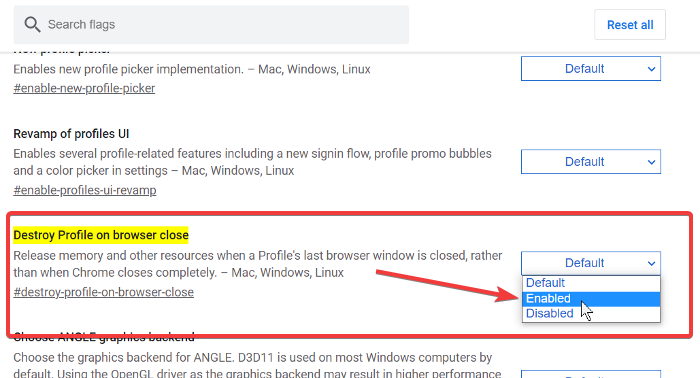
روی(Click) منوی کشویی کنار Destroy Profile در بستن مرورگر کلیک کنید و گزینه Enabled را انتخاب کنید.
از گوگل کروم خارج شوید.
توجه: (NOTE: ) ممکن است در مرورگر Google Chrome معمولی خود، (Google Chrome)Destroy Profile را در پرچم بسته مرورگر پیدا نکنید . اگر واقعاً به این ویژگی نیاز دارید، باید مرورگر Google Chrome Canary را دانلود و نصب کنید .
Related posts
Profile Manager غیر فعال کردن در Google Chrome در Windows 10
Google Chrome بی توجه است، Relaunch در حال حاضر؟
چگونه به رفع خطا در File Download Google Chrome browser
10 بهترین تم برای Google Chrome Browser
چگونه Default Print Settings را در Google Chrome تغییر دهید
Google Chrome Browsing History and Data را روشن نخواهد کرد
چگونه برای فعال کردن یا Disable Tabstrip رونده در Google Chrome رونده باشد
Google Chrome کشتی های آنلاین خرید از ویژگی های برای سفارش با یک شیر
چگونه برای حذف Global Media Control button از Google Chrome toolbar
Fix Downloading Proxy Script error در Google Chrome
Best YouTube پسوند برای Google Chrome برای بهبود تجربه
چگونه برای فعال کردن و غیر فعال کردن Window Naming در Google Chrome
Video Speed Controller برای Mozilla Firefox and Google Chrome
نحوه غیر فعال کردن یا فعال کردن تیره Mode در Google Chrome در Windows 10
ساعت شما جلو است یا ساعت شما عقب است خطا در Google Chrome
چگونه Internet Connection Speed خود را با استفاده از Google Chrome بررسی کنید
پیام Fix ERR_CACHE_MISS error در Google Chrome
چگونه برای فعال کردن و استفاده از Reading List در Google Chrome
Fix ERR_SPDY_PROTOCOL_ERROR error در Google Chrome
Google Chrome باز کردن به طور خودکار زمانی که چکمه های PC تا
